Κάθε φορά που συνδέεστε σε έναν ιστότοπο στο Microsoft Edge, το πρόγραμμα περιήγησης σάς ζητά να αποθηκεύσετε τα διαπιστευτήρια σύνδεσής σας. Εάν επιλέξετε να τα αποθηκεύσετε, την επόμενη φορά που θα συνδεθείτε, δεν θα χρειαστεί να εισαγάγετε τα στοιχεία σύνδεσής σας. Το πρόγραμμα περιήγησης θα συμπληρώσει αυτόματα το αναγνωριστικό σύνδεσης και τον κωδικό πρόσβασής σας για τον ιστότοπο.
Αυτή η δυνατότητα είναι πολύ χρήσιμη, καθώς η απομνημόνευση όλων των κωδικών πρόσβασης μπορεί να είναι μια τρομακτική εργασία. Ειδικά αν ακολουθείτε επιμελώς τις καλύτερες πρακτικές ασφάλειας κωδικών πρόσβασης, δηλαδή χρησιμοποιώντας σύνθετους συνδυασμούς και ποτέ δεν χρησιμοποιείτε τους ίδιους κωδικούς πρόσβασης στους λογαριασμούς σας.
Για να προβάλετε τους αποθηκευμένους κωδικούς πρόσβασης στο Νέο Microsoft Edge, ανοίξτε το πρόγραμμα περιήγησης και κάντε κλικ στις ελλείψεις (τρεις κουκκίδες) στη δεξιά άκρη της γραμμής διευθύνσεων και, στη συνέχεια, επιλέξτε Ρυθμίσεις από τις διαθέσιμες επιλογές.

Το πρόγραμμα περιήγησης συνήθως ανοίγει με το Προφίλ οθόνη ρύθμισης, εάν όχι, κάντε κλικ Προφίλ επιλογή από τον πίνακα στην αριστερή πλευρά της οθόνης ρυθμίσεων Edge.
Στη συνέχεια επιλέξτε Κωδικοί πρόσβασης επιλογή από την οθόνη ρυθμίσεων προφίλ.

Στην οθόνη ρυθμίσεων κωδικού πρόσβασης, θα βρείτε όλες τις ρυθμίσεις που απαιτούνται για τη διαχείριση των αποθηκευμένων κωδικών πρόσβασης στο Edge. Μπορείτε να αλλάξετε και άλλες ρυθμίσεις κωδικού πρόσβασης εδώ.
Όλοι οι αποθηκευμένοι κωδικοί πρόσβασης θα βρίσκονται κάτω από την ενότητα Αποθηκευμένοι κωδικοί πρόσβασης. Για να δείτε οποιονδήποτε από τους αποθηκευμένους κωδικούς πρόσβασης, κάντε κλικ στο εικονίδιο αποκάλυψης κωδικού πρόσβασης (το σύμβολο του ματιού) δίπλα στον κωδικό πρόσβασης.

Η Ασφάλεια των Windows θα σας ζητήσει το PIN/κωδικό πρόσβασης των Windows. Αυτό το πρόσθετο επίπεδο ασφάλειας διασφαλίζει ότι μόνο εσείς μπορείτε να δείτε τους κωδικούς πρόσβασης που είναι αποθηκευμένοι στο πρόγραμμα περιήγησής σας. Εισαγάγετε το PIN και θα μπορείτε να δείτε τον κωδικό πρόσβασής σας.
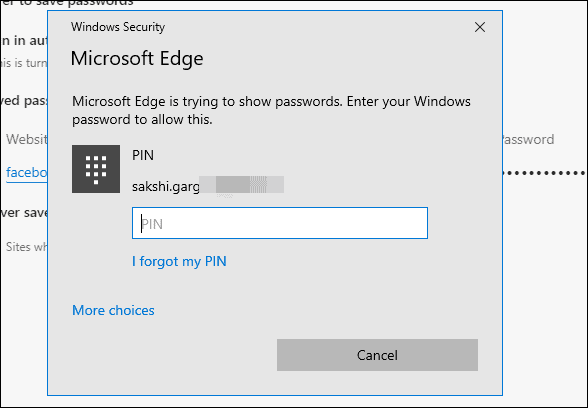
Για να διαγράψετε οποιονδήποτε από τους αποθηκευμένους κωδικούς πρόσβασης στο Edge, κάντε κλικ στις τρεις τελείες δίπλα στο εικονίδιο αποκάλυψης κωδικού πρόσβασης και κάντε κλικ στο Διαγράφω επιλογή.

Για γρήγορη αναζήτηση για τον κωδικό πρόσβασης ενός ιστότοπου, μπορείτε είτε να χρησιμοποιήσετε τη συντόμευση "Εύρεση στη σελίδα". Ctrl + F Ή κάντε κλικ στο πλαίσιο «Αναζήτηση κωδικών πρόσβασης» στο επάνω μέρος της οθόνης ρυθμίσεων κωδικού πρόσβασης Edge και πληκτρολογήστε το όνομα του ιστότοπου του οποίου θέλετε να προβάλετε το αναγνωριστικό σύνδεσης και τον κωδικό πρόσβασης.

? Στην υγειά σας!
